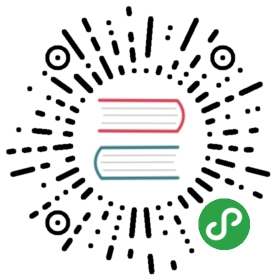Camera 摄像机
摄像机(Camera)组件在制作卷轴或是其他需要移动屏幕的游戏时比较有用,在没有 Camera 组件的情况下,卷轴游戏都是通过移动场景节点或是游戏根节点来实现的,这样将会导致大量节点的矩阵都需要重新计算,效率自然会有所降低,而使用 camera 是直接将 camera 的矩阵信息在渲染阶段统一处理,将会比移动节点来移动屏幕更加高效。
Camera 组件提供了两个属性来供用户设置:
- targets - 指定 camera 会拍摄哪些节点,即 camera 会影响哪些节点。
- zoomRatio - 指定 camera 的缩放比例, 值越大显示的图像越大。
Camera 组件将会随着他依附的节点进行移动,可以想象成我们举着摄像机跟随着摄像机的节点移动,而这个摄像机只会拍摄他的 targets 目标,Camera 组件拍摄的范围即是设备屏幕大小。
实例
我们用一个场景实例来解释 Camera 组件怎么使用。
假设我们在做一个物理游戏,需要 physics 节点和 tiled map 节点做背景,hero 做主角,我们的 camera 需要跟随 hero 来移动。

这里我们需要新建一个空节点,重命名为 camera,将该节点作为摄像机,使用一个单独的节点作为摄像机节点会更灵活。当然我们也可以直接将 Camera 组件添加到 hero 节点上,但是这样 camera 的位置就只能和 hero 节点重叠在一起了,不能做到缓慢跟随之类的效果。
选择 层级管理器 中的 camera 节点,点击 属性检查器 下面的 添加组件 -> 添加其他组件 -> Camera 按钮,即可添加 Camera 组件到节点上。

在这里 Camera 组件添加了三个节点到 targets 上,即我们需要摄像机拍摄这三个节点。并且我们还添加了一个 camera-control 脚本组件,这个组件的作用主要是移动 camera 节点跟随 hero 节点。
实例可在 物理系统示例 中的 tiled 示例中找到。
也可以参考 Camera Demo,包含了 camera 的使用示例。
注意 :
当我们使用 camera 时,如果使用到了物理系统或者碰撞系统这些会内置渲染节点的系统,需要调用相关的 api 将他们的渲染节点也添加到camera 上。
cc.director.getPhysicsManager().attachDebugDrawToCamera(camera);cc.director.getCollisionManager().attachDebugDrawToCamera(camera);
原文: http://docs.cocos.com/creator/1.10/manual/zh/render/camera.html